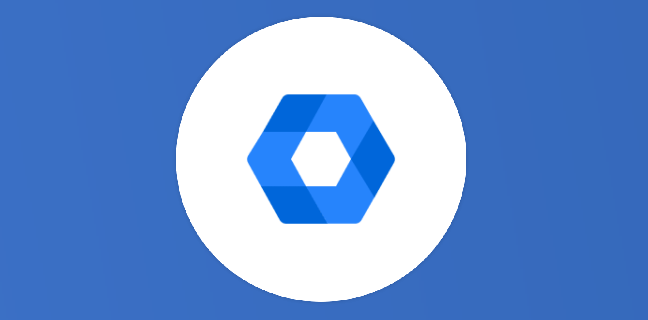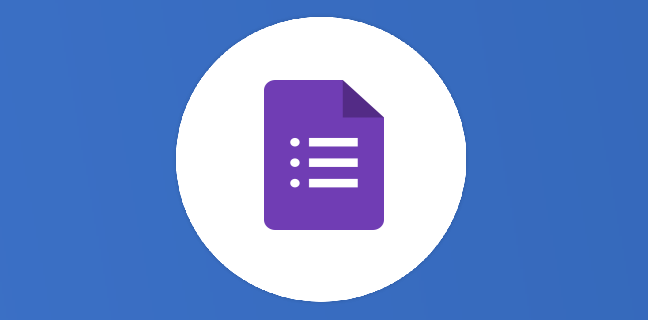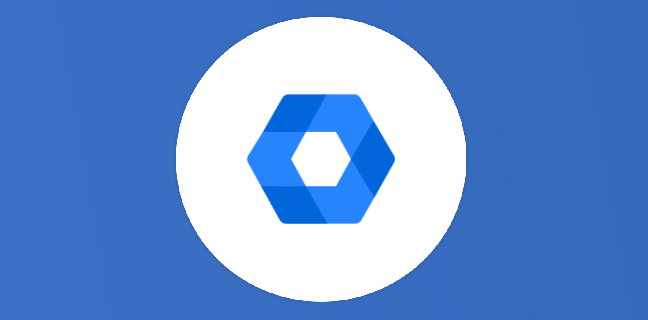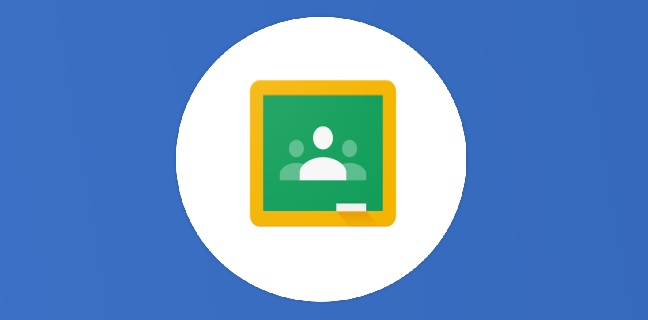G Suite et Adobe s’associent pour la synchronisation
Article traduit de Jon Harmer, chef de produit GSuite. Adobe Creative Cloud est l’un des produits les plus populaires pour les équipes marketing et créatives du monde entier, et l’une des intégrations tierces les plus […]
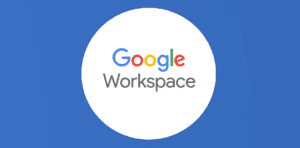
Ce que vous allez découvrir
- Fonctionnement du module complémentaire Creative Cloud pour Gmail
G Suite et Adobe s’associent pour la synchronisation

Article traduit de Jon Harmer, chef de produit GSuite.
Adobe Creative Cloud est l’un des produits les plus populaires pour les équipes marketing et créatives du monde entier, et l’une des intégrations tierces les plus demandées par les administrateurs G Suite. Google est donc ravi d’annoncer une nouvelle intégration d’Adobe, qui intègre les flux de travail Creative Cloud dans Gmail, désormais disponible sur la marketplace de G Suite.
« Alors que les nouveaux canaux de collaboration font fureur, les e-mails professionnels sont en augmentation, les particuliers envoyant et recevant plus d’e-mails chaque jour. L’intégration de Creative Cloud dans G Suite permet à la base d’utilisateurs mutuels de simplifier les tâches de routine tout en restant productif dans leur boîte de réception », explique Sid Arora, chef de produit, Adobe Creative Cloud.
Cette nouvelle fait suite à l’annonce, l’an dernier, d’un nouveau cadre d’intégration appelé modules complémentaires G Suite , qui permet d’intégrer en toute sécurité des applications tierces dans G Suite. Google a récemment rendu les modules complémentaires G Suite généralement disponibles afin que les utilisateurs puissent travailler dans leurs applications préférées, sans avoir à quitter G Suite. Plus d’un milliard d’utilisateurs et 5 millions d’entreprises payantes se tournent vers G Suite pour améliorer la productivité et la collaboration, vous pouvez donc imaginer combien de workflows et de personnalisations différents émergent. Il est essentiel d’étendre la capacité des utilisateurs à personnaliser et étendre G Suite pour réaliser une véritable transformation du travail.
Fonctionnement du module complémentaire Creative Cloud pour Gmail
Le module complémentaire Creative Cloud pour Gmail permet aux équipes de partager des liens vers des ressources créatives avec des équipes externes et des parties prenantes, et d’enregistrer des pièces jointes dans leur bibliothèque Creative Cloud, directement depuis Gmail.

Partager des liens vers des fichiers Creative Cloud à partir de Gmail
Le module complémentaire Adobe Creative Cloud pour Gmail vous permet de partager facilement des fichiers ou des éléments créés dans des applications telles que XD, Photoshop, Illustrator et Lightroom. Après l’installation à partir de G Suite Marketplace , le module complémentaire est disponible dans la fenêtre de composition de Gmail (recherchez simplement l’icône Creative Cloud au bas du message). En cliquant dessus, vous lancez le navigateur de fichiers du module complémentaire, dans lequel vous pouvez rechercher et trouver des éléments à insérer dans votre message sous forme de miniatures qui se lient dynamiquement à vos fichiers Creative Cloud.
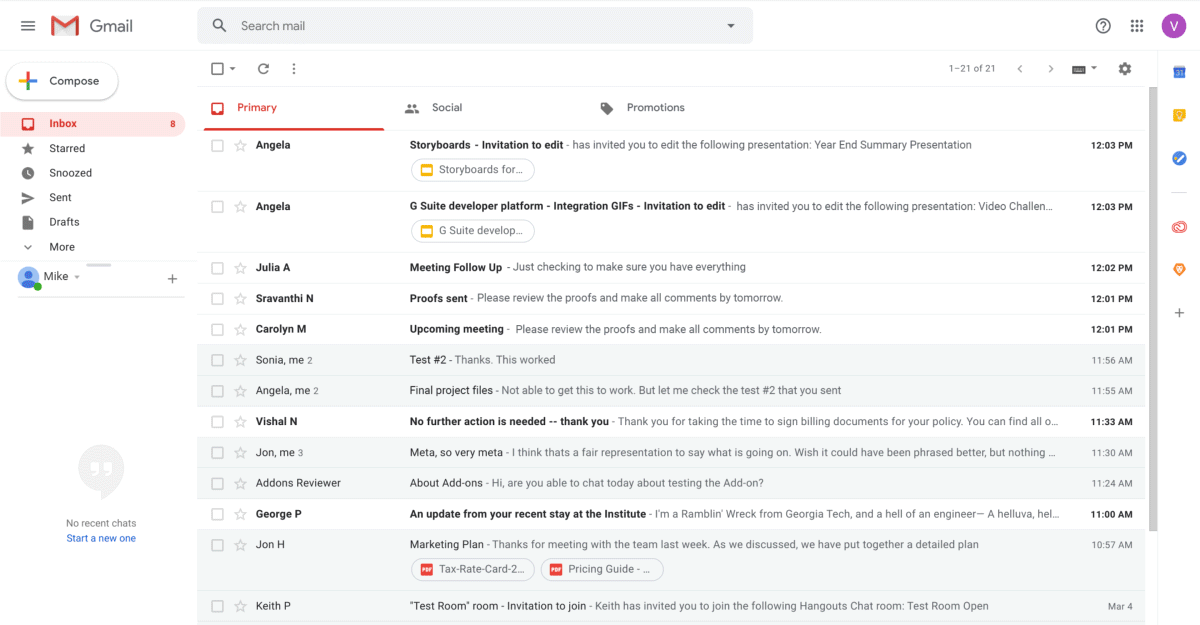
Le module complémentaire prend en charge le partage de liens publics vers vos fichiers synchronisés, bibliothèques et créations mobiles Creative Cloud. Les liens privés ne sont pas pris en charge dans cette version, donc si vous avez déjà partagé certains actifs Creative Cloud en privé, vous serez invité à définir les paramètres de confidentialité sur «public» pour ces actifs.
Enregistrer des fichiers directement dans Creative Cloud à partir de Gmail
Pour enregistrer une pièce jointe de Gmail dans Creative Cloud, cliquez simplement sur le logo Creative Cloud dans le panneau latéral Gmail, sélectionnez les fichiers que vous souhaitez enregistrer dans Creative Cloud, accédez à l’endroit où vous le souhaitez. fichiers enregistrés à partir du panneau latéral et appuyez sur Enregistrer. REMARQUE: la taille de fichier maximale actuellement prise en charge est de 100 Mo.
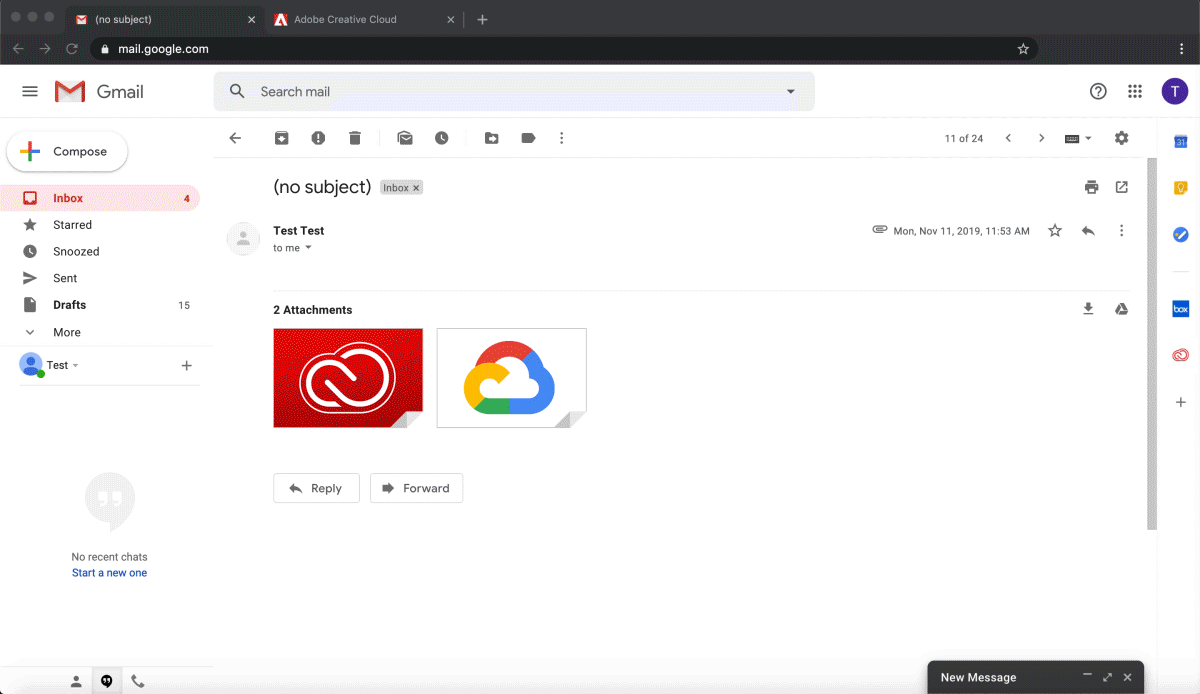
Restez à l’écoute sur Numeriblog pour encore plus d’annonces d’Adobe et de G Suite en 2020.
- Articles connexes
- Plus de l'auteur

 Sheets
Sheets  Agenda
Agenda  Forms
Forms  Apps Script
Apps Script  Gmail
Gmail  Chat
Chat  Meet
Meet  Contacts
Contacts  Chrome
Chrome  Sites
Sites  Looker Studio
Looker Studio  Slides
Slides  Docs
Docs  Drive
Drive  AppSheet
AppSheet  Admin Workspace
Admin Workspace 
 Android
Android  Chromebook
Chromebook  Equipements Google
Equipements Google  Google Cloud Platform
Google Cloud Platform  Google Photos
Google Photos  Maps
Maps  Youtube
Youtube